O que é
O login do colaborador permite que ele tenha acesso as funcionalidades do sistema e do aplicativo. Com esse mesmo login, caso a empresa tenha mais de uma unidade no mesmo banco de acesso (banco unificado), o colaborador pode acessar mais de uma unidade com o mesmo usuário de sistema, basta somente configurar o usuário deste colaborador para acessar as duas unidades.
Atenção: caso o as unidades sejam de bancos separados, é necessário que o colaborador tenha o cadastro nas demais unidades com o mesmo e-mail, telefone e senha, para ao realizar o login, ele possa selecionar dentre as unidades aquela que deseja acessar.
Observação: caso necessite de ajuda para realizar o passo a passo, solicite um suporte com nosso Time de Relacionamento, para que eles possam acompanhar nas configurações.
Permissão necessária
É necessário ter as permissões “1.03 – Usuários” e “2.07 – Colaboradores” habilitadas no perfil de acesso do modulo ADM.
Como fazer
Validando os dados do colaborador
1. Na lupa de busca pesquise por “Colaborador (ADM)“;

2. Em seguida clique sobre o colaborador desejado;
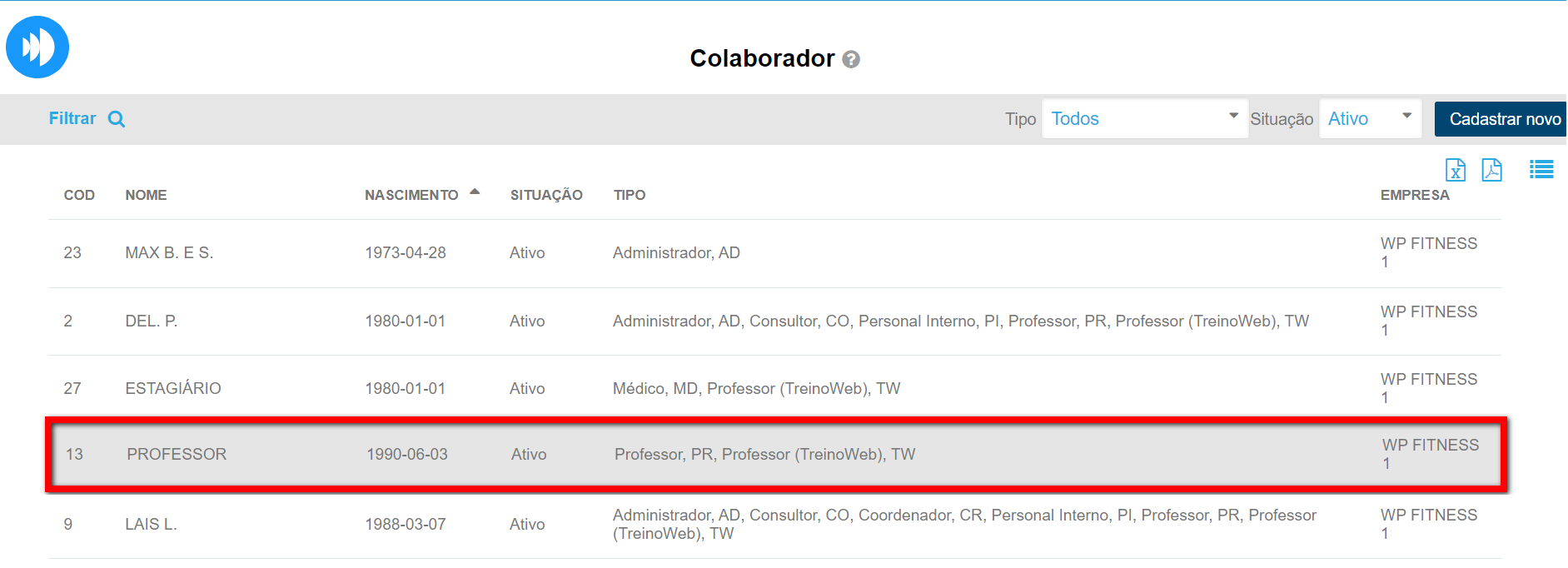
3. Na guia “Telefone” verifique se o número adicionado está correto, caso não esteja, informe o número de telefone do colaborador;
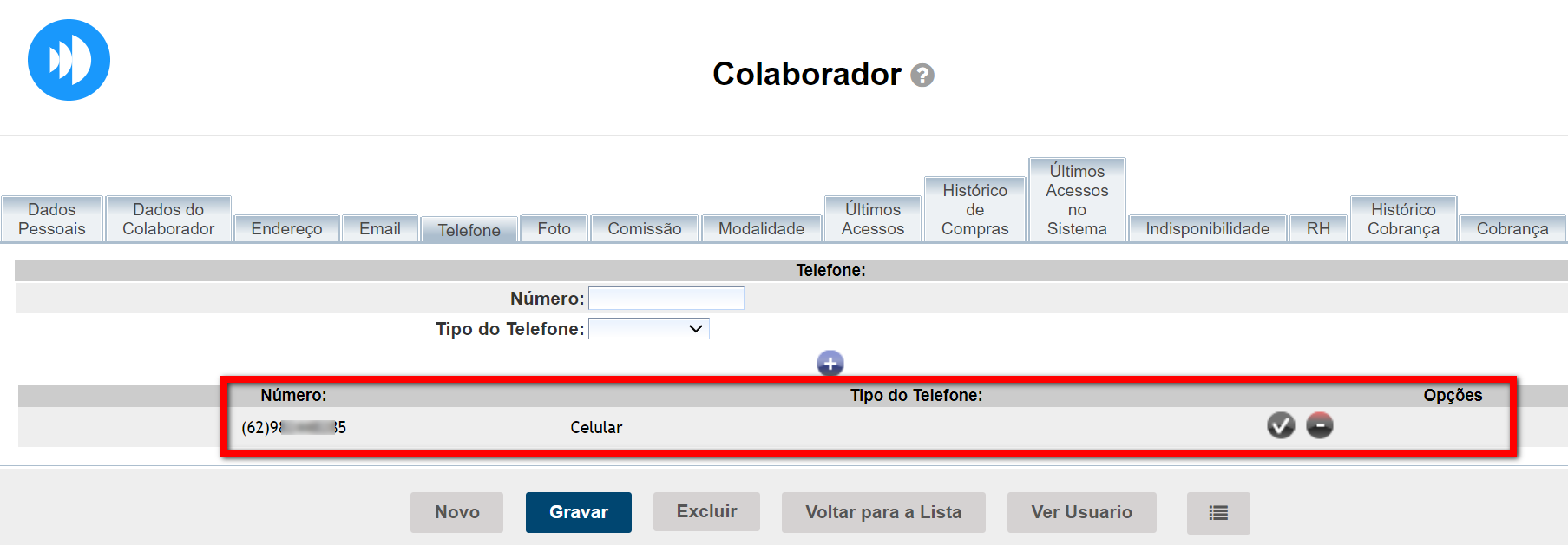
4. Na guia “Email” verifique se o endereço de e-mail está correto, caso não esteja, informe o e-mail que o colaborador irá utilizar para realizar seu acesso no sistema e aplicativos;
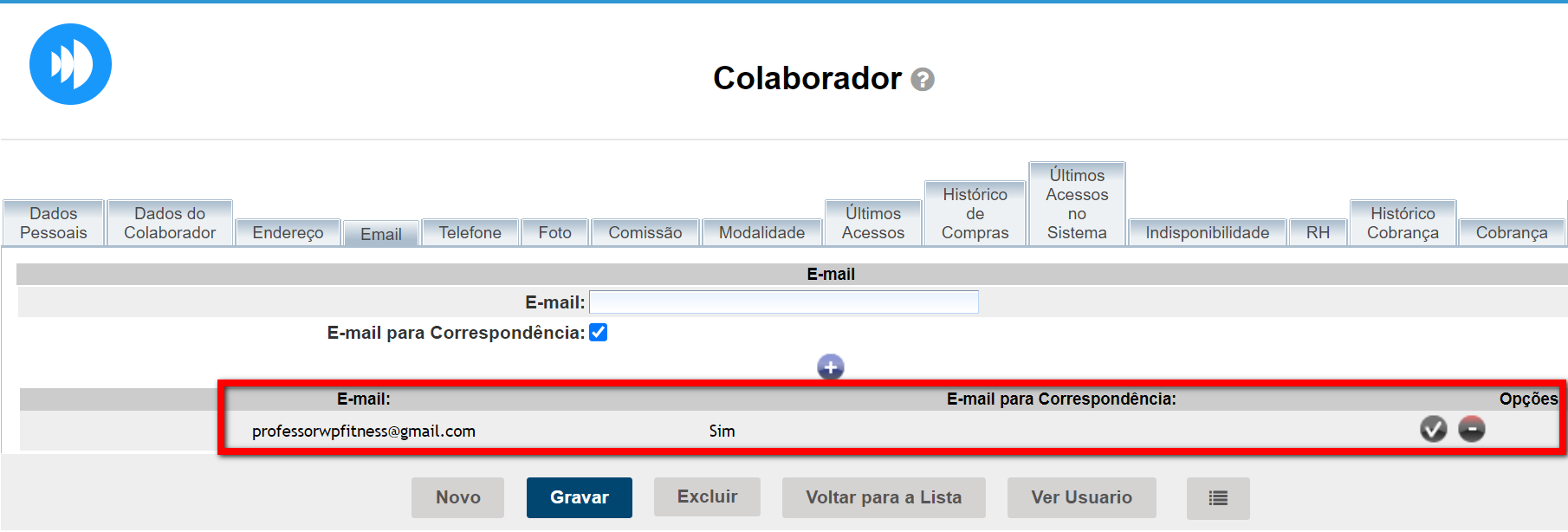
5. Após clique em “Gravar“.
Vinculando o colaborador nas unidades
1. Ainda na tela de cadastro do colaborador, clique em “Ver Usuário“;
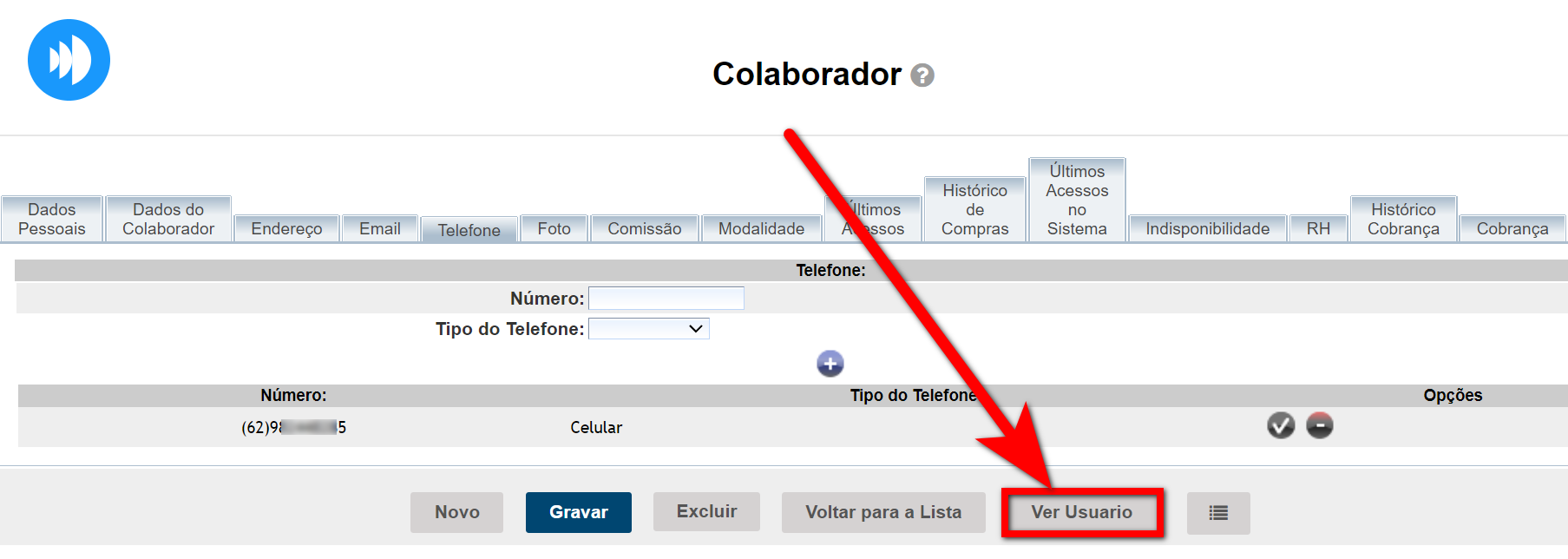
2. Logo será apresentada a tela de edição do usuário. Na guia “Dados Usuário“, no bloco “Dados Usuário” verifique se os campos “*E-mail” e “Celular” estão verificados;
Observação: caso não esteja realize a verificação informando os dados e clicando para verificado. O sistema enviara um SMS para o número do celular do colaborador para validar.
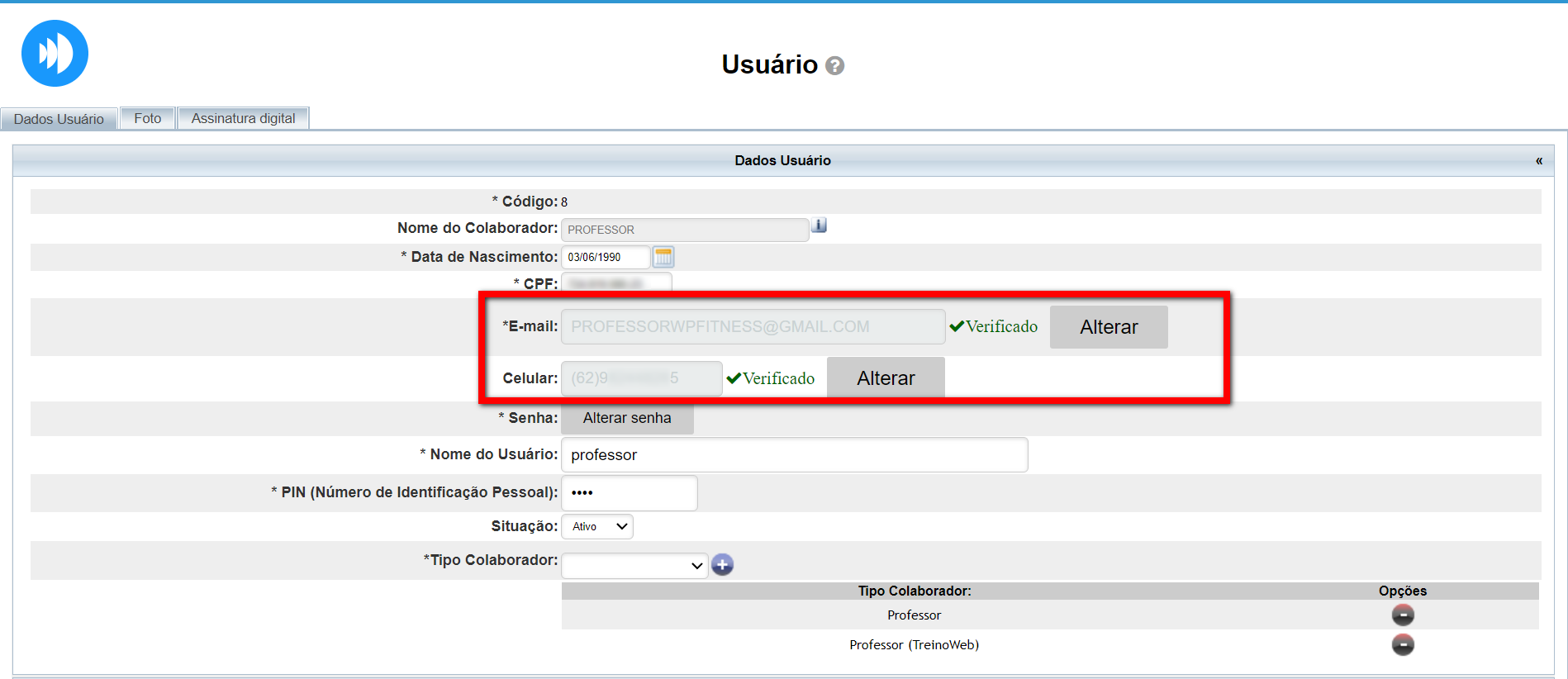
3. No bloco “Usuário Perfil Acesso” verifique se o usuário do colaborador está vinculado as unidades que deseja que ela tenha acesso;
Observação: caso não esteja realize a inclusão selecionando a unidade em “Nome da Empresa” e qual perfil de acesso ele terá em “Nome do Perfil de Acesso“.
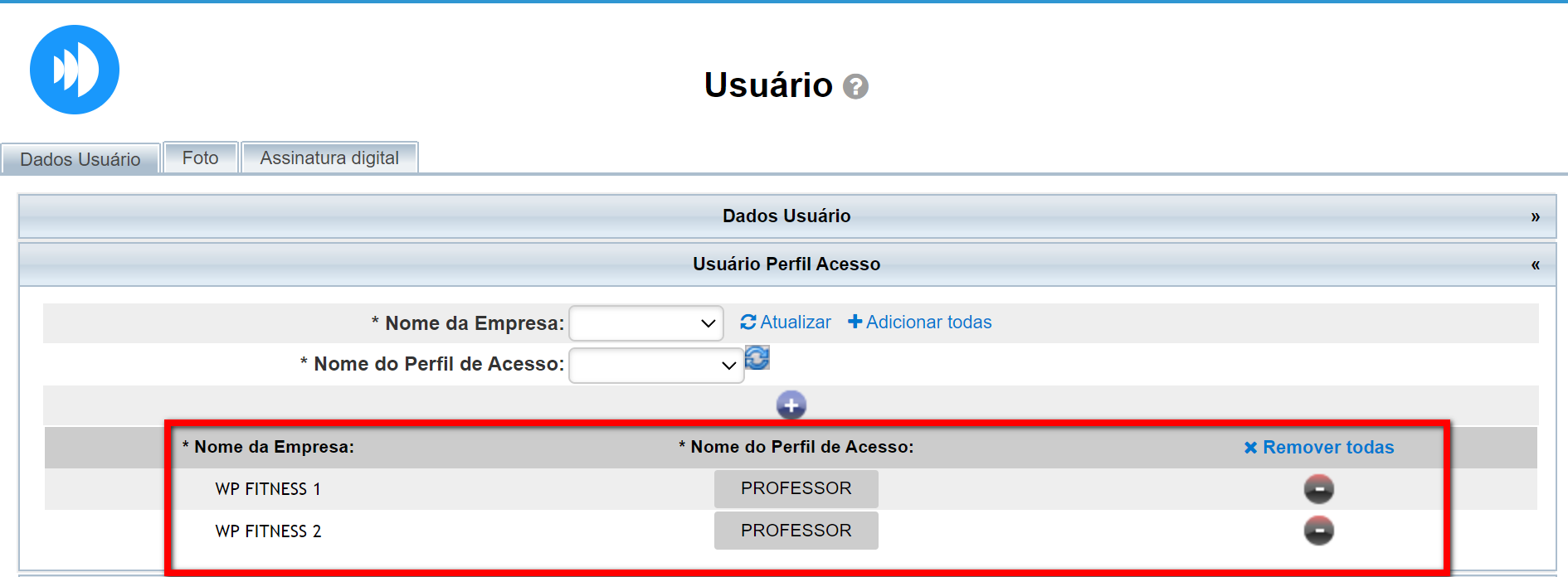
4. Por fim, clique em “Gravar“.
Selecionando as unidades
No sistema
1. Ao realizar o login com o e-mail e senha configurados, é apresentado o campo para selecionar a unidade desejada;
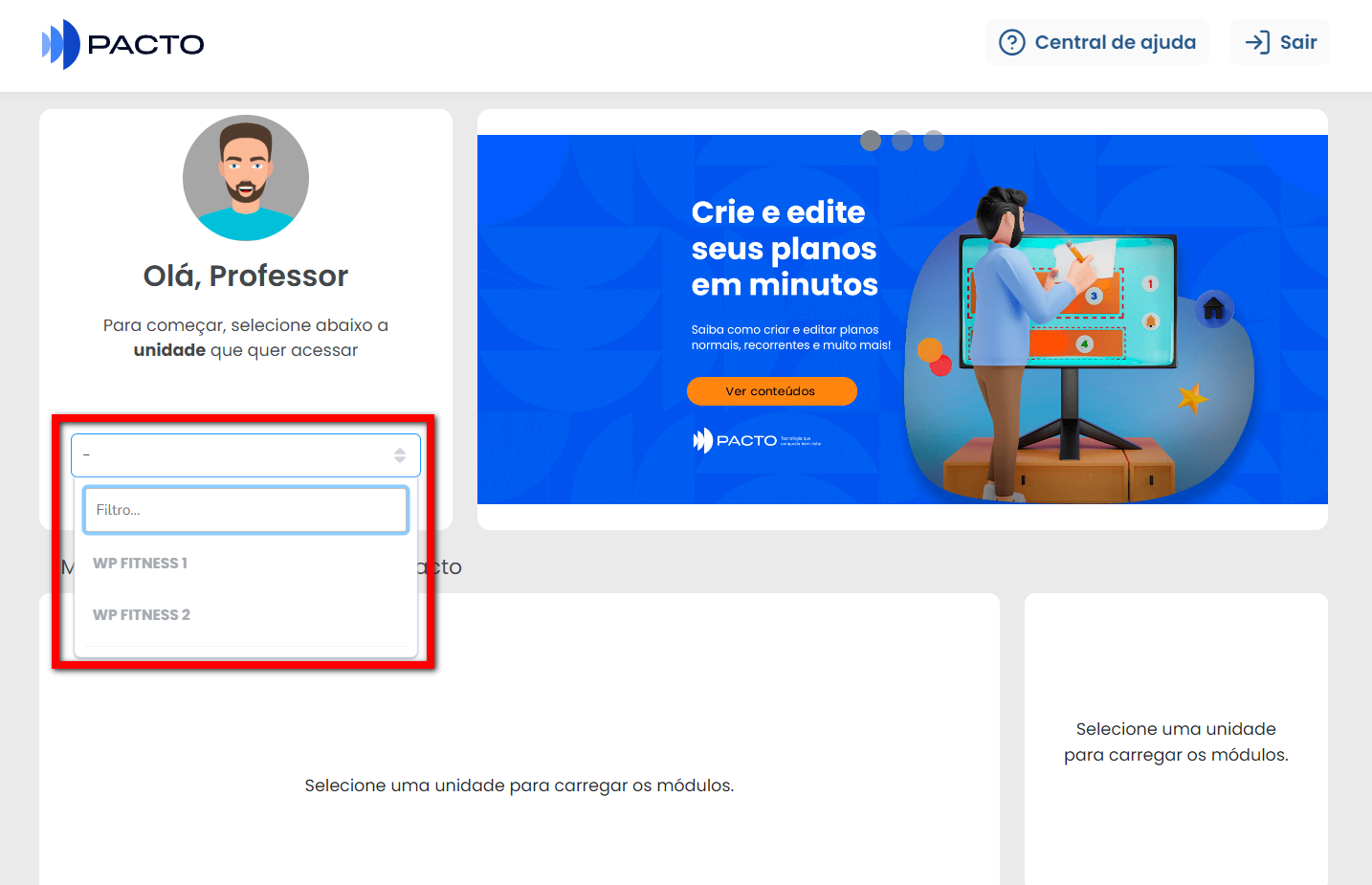
2. Após acessar o sistema, abaixo do nome da empresa consegue alterar as unidades clicando em “Trocar Unidade ![]() “.
“.
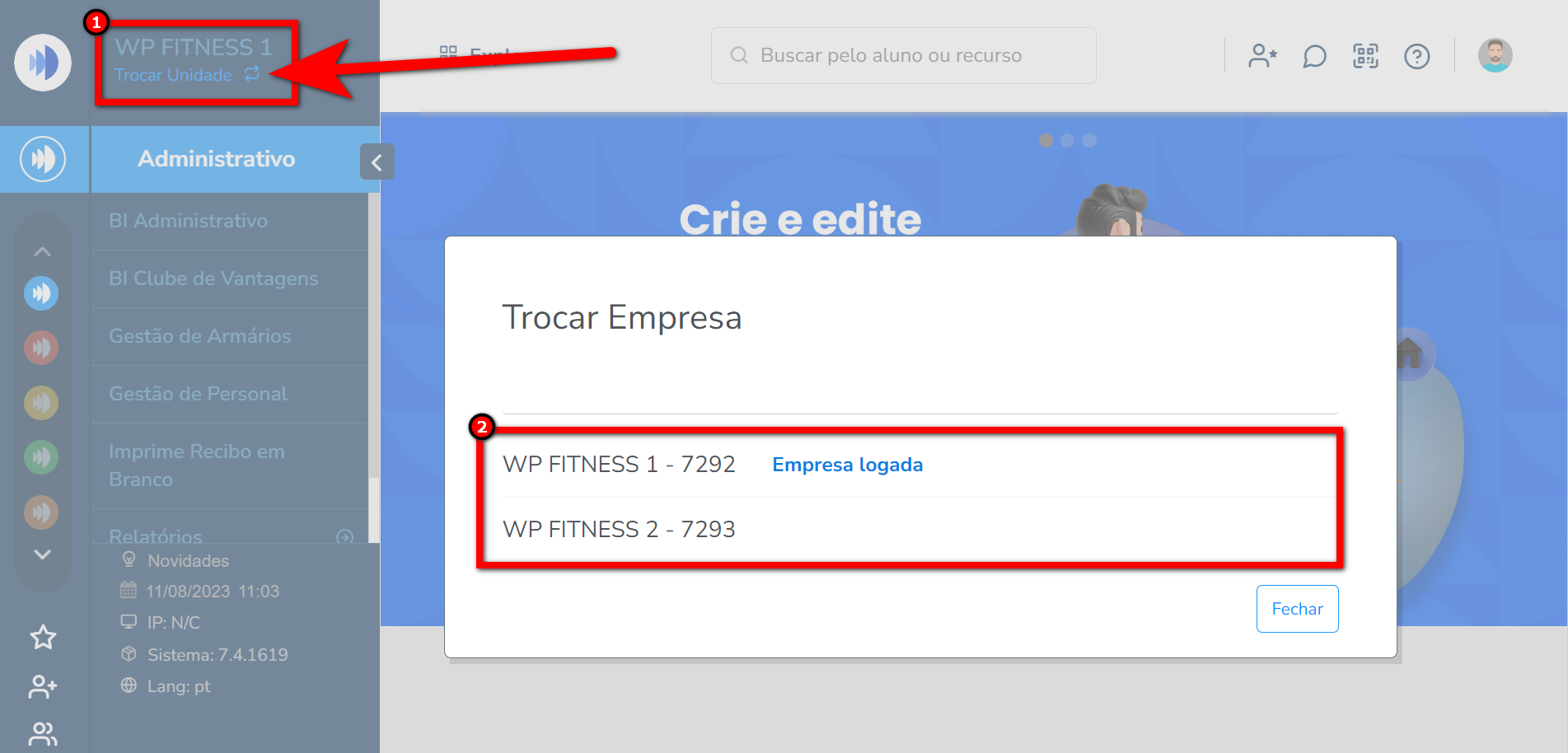
No aplicativo
1. Ao acessar o aplicativo, clique na sua foto de perfil;

2. Em seguida clique no campo “Estou em:“.

2.1. Selecione a unidade que deseja acessar.

Saiba mais
Para saber como realizar o login no sistema, clique aqui.
Para saber como realizar login no aplicativo como professor, clique aqui.
Para saber como fazer login no aplicativo como aluno, clique aqui.